Sosyal Medya Pazarlaması: Sosyal Gönderilerinizi Oluşturma ve Yayınlama
8 dk.
Bu makalede
- Sosyal medyada paylaşmak için görüntü oluşturma
- Sosyal medyada paylaşmak için video oluşturma
- Sosyal paylaşımlarınızı yayınlama
- SSS
Sosyal paylaşımlar hedef kitlenizle etkileşim kurmanın en etkili yollarından biridir. İşletmenizle ilgili güncel bilgi sağlayan, farkındalığı artıran ve sitenize trafik çeken görüntüler ve videolar oluşturun. Hazır olduğunuzda, oluşturduğunuz içeriği doğrudan kontrol panelinizden yayınlayın.
Sosyal medyada paylaşmak için görüntü oluşturma
Wix araçlarını kullanarak sosyal medya paylaşımlarınız için özel görüntüler oluşturun. Görüntülerin özgün ve marka kimliğinizle uyumlu olmasını sağlayın. Kullanışlı hazır şablonlar arasından seçim yapabilir veya sıfırdan başlayarak metin, simge, medya ve daha fazlasını ekleyebilirsiniz.
Wix ile görüntü oluşturmak için:
Kontrol paneli
Wix uygulaması
- Sitenizin kontrol panelindeki Sosyal Medya Pazarlaması sekmesine gidin.
- Sağ üstteki Diğer Eylemler'e tıklayın.
- Wix ile Görüntü Oluştur'a tıklayın.
- Soldaki tasarımlar arasından seçim yapın ve gönderinizi özelleştirin:
- Şablonlar: Özelleştirmek istediğiniz şablonu seçin.
- Palet: Birlikte iyi görünecek renklerin derlendiği hazır renk paletlerinden birini seçin.
İpucu: Renkleri ihtiyacınıza göre değiştirilebilir ve ayarlayabilirsiniz. - Metin: Önerilen yazı tiplerinden birini seçin veya kendi yazı tipinizi ekleyin.
- Simgeler: Sosyal gönderiye kendi damganızı vurmak için işletme logonuzu ekleyin veya hazır simge ve sembollerden birini seçin..
- Şekiller: Gönderinize şekiller ekleyin. Gerçekten benzersiz bir tasarım oluşturmak için bunları üst üste bile oluşturabilirsiniz.
- Görüntüler: Kendi görüntünüzü yükleyin veya hazır görüntülerin bulunduğu kitaplıktan seçim yapın.
- Arka Plan: Gönderiniz için bir arka plan rengi seçin.
- Ne yapmak istediğinizi seçin:
- Sosyal Medya Pazarlamaya Geri Dön: Resmi, Sosyal Medya Pazarlama kontrol panelinizdeki Sosyal Medya Paylaşımlarınız sekmesine kaydedin.
- Yayınla: Fotoğrafınızı sosyal medyada paylaşın.
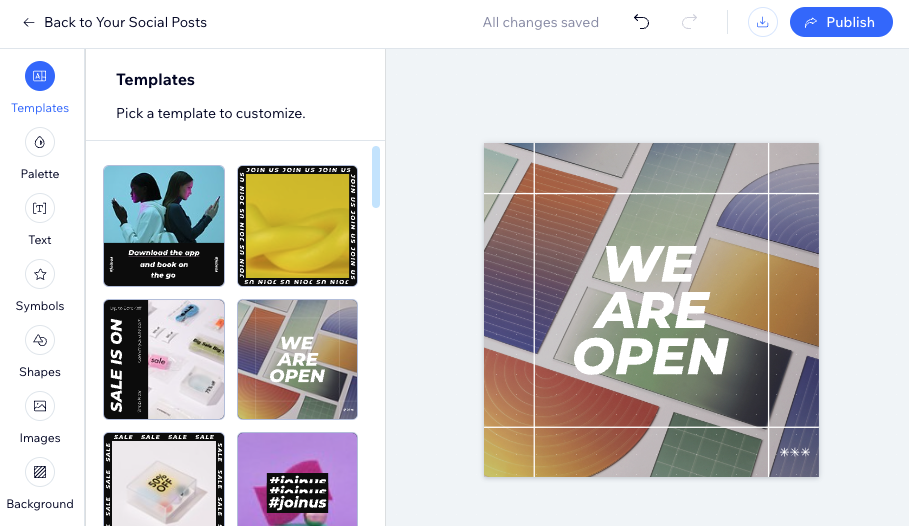
Sosyal medyada paylaşmak için video oluşturma
Sosyal medyanızda paylaşmak için yüksek kaliteli ve özgün videolar oluşturun. Metin, stil, renk, müzik ve daha fazlasını özelleştirerek içeriğinizi marka kimliğinizle uyumlu hale getirin. İster çeşitli hazır şablonlar arasından seçim yapın ister sıfırdan başlayın, her durumda yaratıcılığınızı sonuna kadar kullanarak hedef kitlenizin ilgisini çekecek videolar oluşturabilirsiniz.
Video oluşturmak için:
Kontrol paneli
Wix uygulaması
- Sitenizin kontrol panelindeki Sosyal Medya Pazarlaması sekmesine gidin.
- Sağ üstteki Diğer Eylemler'e tıklayın.
- Vimeo ile Video Oluştur'a tıklayın.
- Videonuzu nasıl oluşturmak istediğinizi seçin.
Wix Video Oluşturucu
Vimeo Create
Video telif hakkı sorunlarından kaçının:
Videoyu manuel olarak indirip yüklemeniz telif hakkı sorunlarına karşı koruma sağlamaz. Telif hakkıyla ilgili sorunlardan kaçınmanın en iyi yolu videonuzu yukarıda açıklanan Paylaş özelliğini kullanarak paylaşmaktır. Wix, Magisto ile işbirliği yaparak, Wix Video Oluşturucu ile oluşturulan videoların beyaz listeye eklenmesini sağlar ve böylece olası telif hakkı ve gelir paylaşımı taleplerini engeller.
Sosyal paylaşımlarınızı yayınlama
Hedef kitleniz tarafından görülmelerini sağlamak için sosyal paylaşımlarınızı yayınlayın. Daha önce kaydedilmiş tasarımları düzenleyebilir ve paylaşım başlığını özelleştirerek yayınlayabilirsiniz.
Önemli:
Ayda en fazla 10 sosyal paylaşım yayınlayabilir veya daha fazla yayınlamak için yükseltme yapabilirsiniz .
Bir gönderiyi yayınlamak için:
- Sitenizin kontrol panelindeki Sosyal Medya Pazarlaması sekmesine gidin.
- Sosyal Paylaşımlarınız sekmesine tıklayın.
- Yayınlamak istediğiniz paylaşımın üzerine gelin ve Diğer Eylemler simgesine
 tıklayın.
tıklayın. - Düzenle ve Yayınla'ya tıklayın.
İpucu: Gönderinizi bilgisayarınıza kaydetmek için İndir'e tıklayın. - (Henüz yapmadıysanız) İçerik yayınlamak istediğiniz sosyal hesapları bağlayın.
- Gönderinizin sosyal platformlardaki görünümünü özelleştirin:
Not: Mevcut seçenekler hangi sosyal medya hesaplarını bağladığınıza göre değişir.- Şu şekilde yayınla: Facebook ve/veya Instagram'da paylaşıyorsanız, görüntünüzü Gönderi, Reel veya Hikaye olarak yayınlamayı seçin.
- Metin: Hedef kitlenize gösterilecek bir başlık metni girin. İpucu: Yapay zeka desteği için AI ile Metin Oluştur'a tıklayın. İçerikle ilgili kısa bir açıklama girin, bir üslup seçin ve Metin Oluştur'a tıklayın.
- Medya Ekle: Gönderinize birden fazla medya dosyası ekleyin.
- Bağlantı: Sosyal gönderiniz üzerinden sitenize gelen kişilerle ilgili analiz raporlarını görüntüleyebilmek için sitenize bağlantı verin.
- Hashtag Etiketleri: Gönderinizle alakalı olduğunu düşündüğünüz tüm etiketleri ekleyin.
- Medya: İlgili medya ögesinin üzerine gelin ve görselinizi veya videonuzu bir başkasıyla değiştirmek için Medyayı değiştir simgesine
 tıklayın.
tıklayın. - Ne zaman yayınlamak istiyorsunuz?: Ne zaman yayınlamak istediğinizi seçmek için Şimdi yayınla veya İlerisi için zamanla'yı seçin.
- Sağ alttaki Yayınla'ya tıklayın.
Not: Yayınla ifadesinin yanındaki sayı, yayınlanacak paylaşım sayısını gösterir. Örneğin, hem Facebook hem de Instagram paylaşımı oluşturduysanız, sayı (2) olarak görünür.
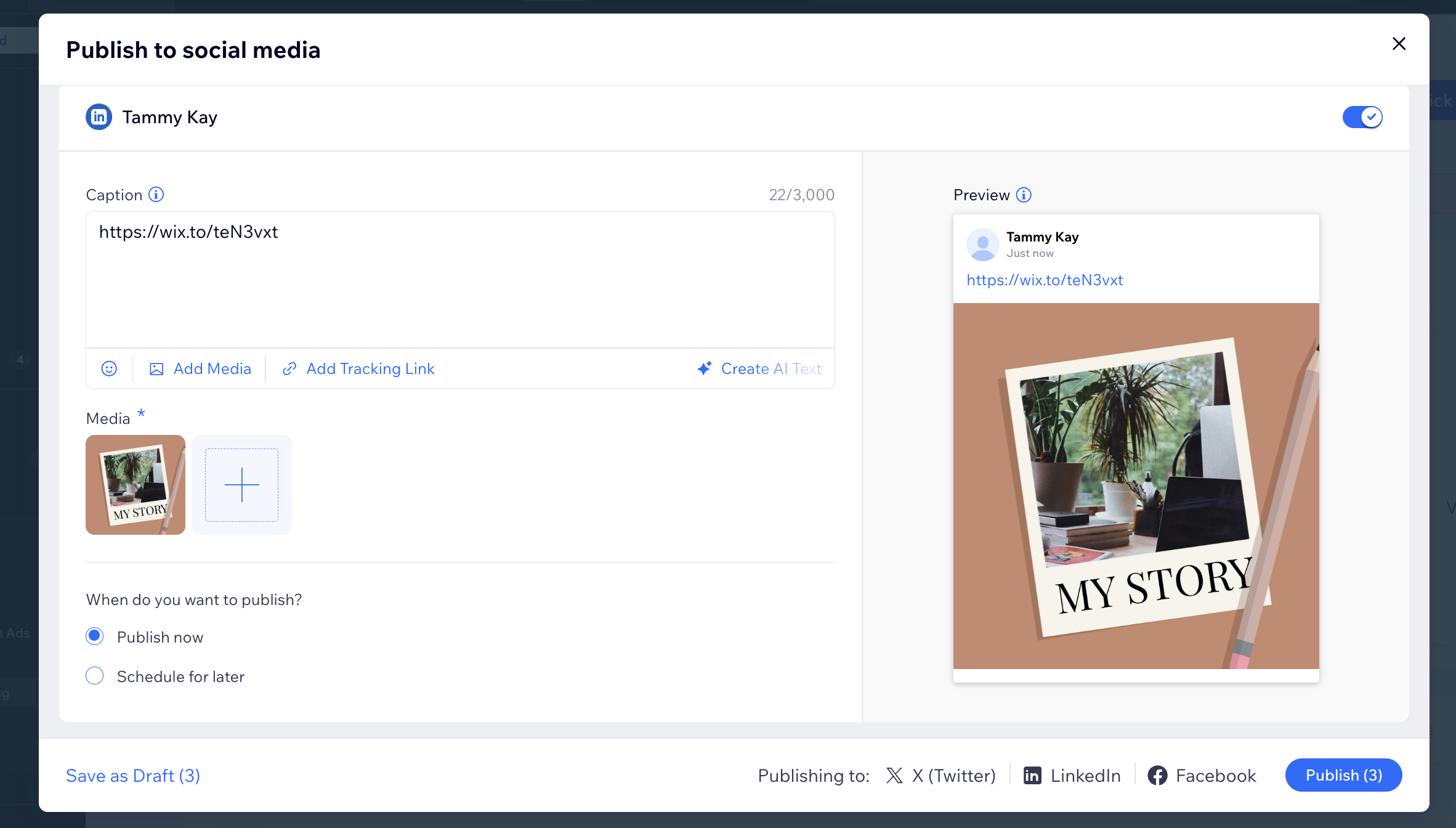
Paylaşımınızı hikaye olarak mı yayınlanıyorsunuz?
- Bu tür paylaşımlar en fazla 5 görüntü içerebilir.
- Bu seçenek henüz tüm Wix hesaplarında mevcut değildir.
SSS
Daha fazla bilgi edinmek için tıklayın.
Her platform için ayrı bir paylaşım metni ekleyebilir miyim?
Wix'te Vimeo ile video oluşturmak için bir Vimeo hesabımın olması gerekir mi?
Aynı anda birden fazla sosyal medya platformunda içerik yayınlayabilir miyim?
Videolarımı veya görüntülerimi kaydettikten sonra düzenleyebilir miyim?
Yayınladığım bir sosyal paylaşımı düzenleyebilir miyim?
Sosyal paylaşımlar için oluşturduğum bir görüntüyü veya videoyu Wix siteme ekleyebilir miyim?


 tıklayın.
tıklayın.
